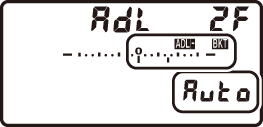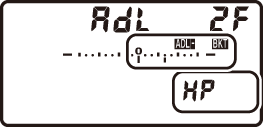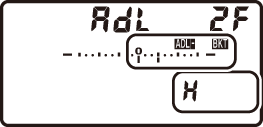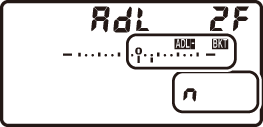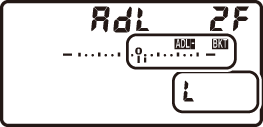Bracketing
Bracketing automatski malo menja ekspoziciju, nivo blica, Active D-Lighting (ADL) ili balans bele uz svaki snimak, „bracketing“ trenutnu vrednost. Birajte u situacijama kada je dobijanje pravih podešavanja teško i nema vremena za proveravanje rezultata i prilagođavanje podešavanja sa svakim snimkom ili da se eksperimentiše sa različitim podešavanjima za isti subjekat.
Bracketing se prilagođava koristeći opciju Podesi automatski bracketing u meniju fotografisanja fotografije, koji sadrži sledeće opcije:
- AE i bracketing blica: Fotoaparat varira ekspoziciju i nivo blica tokom serije fotografija (0 Bracketing ekspozicije i blica). Imajte na umu da je bracketing blica dostupan u i-TTL i, gde je podržano, samo automatska blenda (qA) režimi kontrole blica (0 i-TTL kontrola blica, CLS-kompatibilni blicevi).
- AE bracketing: Fotoaparat menja ekspoziciju tokom serije fotografija.
- Bracketing blica: Fotoaparat menja nivo blica tokom serije fotografija.
- Bracketing balansa bele: Fotoaparat stvara više kopija svake fotografije, svaku sa različitim balansom bele (0 Bracketing balansa bele).
- ADL bracketing: Fotoaparat varira Active D-Lighting tokom serija fotografija (0 ADL bracketing).
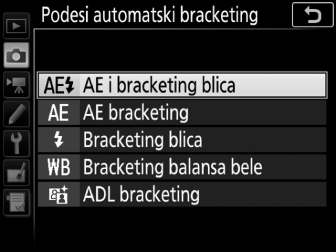
Bracketing ekspozicije i blica
Da biste varirali ekspoziciju i/ili nivo blica tokom serije fotografija:

Ekspozicija promenjena za: 0 EV

Ekspozicija promenjena za: –1 EV

Ekspozicija promenjena za: +1 EV
-
Birajte broj snimaka.
Pritiskanjem BKT dugmeta, rotirajte glavni komandni točkić da biste izabrali broj snimaka u bracketing sekvenci. Broj snimaka je prikazan na kontrolnom displeju.
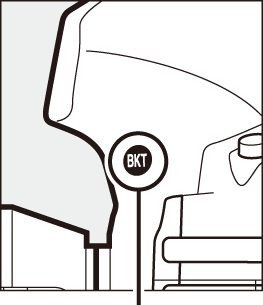
BKT dugme
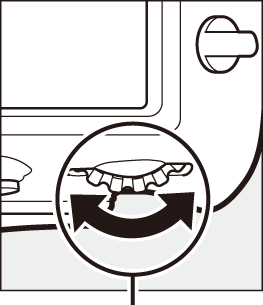
Glavni komandni točkić
Broj snimaka
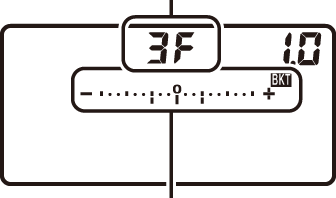
Indikator bracketinga ekspozicije i blica
Pri podešavanjima koja nisu nula, M ikona i indikator bracketinga ekspozicije i blic će se pojaviti na kontrolnom displeju i BKT će biti prikazano na tražilu.

-
Izaberite povećanje ekspozicije.
Držeći BKT dugme pritisnutim, rotirajte pomoćni komandni točkić da biste izabrali inkrement ekspozicije.
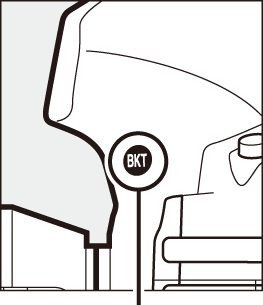
BKT dugme
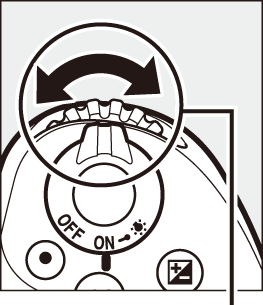
Pomoćni komandni točkić
Povećanje ekspozicije
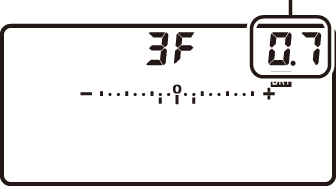
Pri podrazumevanim podešavanjima, veličina inkrementa može da se izabere između 0,3 (1/3), 0,7 (2/3), 1, 2 i 3 EV. Bracketing programi sa inkrementom od 0,3 (1/3) EV su navedeni dole.
Prikaz kontrolnog displeja Broj snimaka Redosled bracketinga (EV-ovi) 


0 0 


3 0/+0,3/+0,7 


3 0/-0,7/-0,3 


2 0/+0,3 


2 0/-0,3 


3 0/-0,3/+0,3 


5 0/–0,7/–0,3/+0,3/+0,7 


7 0/–1,0/–0,7/–0,3/+0,3/+0,7/+1,0 


9 0/–1,3/–1,0/–0,7/–0,3/+0,3/+0,7/+1,0/+1,3 Imajte na umu da je za inkremente ekspozicije od 2 EV ili više, maksimalan broj snimaka 5; ako je viša vrednost izabrana u Koraku 1, broj snimaka će se automatski podesiti na 5.
-
Kadrirajte fotografiju, fokusirajte i snimajte.
Fotoaparat će varirali ekspoziciju i/ili nivo blica snimak po snimak u zavisnosti od izabranog bracketing programa. Modifikacije za ekspoziciju su dodate na one napravljene sa korekcijom ekspozicije (0 Korekcija ekspozicije).
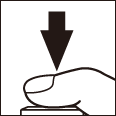
Dok je bracketing na snazi, indikator napredovanja bracketing-a će se prikazati na tražilu i kontrolnom displeju. Segment će nestati sa indikatora nakon svakog snimka.
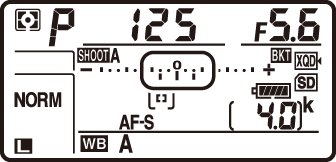
Broj snimaka: 3; inkrement: 0,7

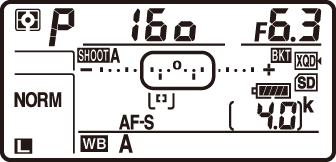
Prikaz nakon prvog snimka
Otkazivanje bracketinga
Da biste otkazali bracketing, pritisnite BKT dugme i rotirajte glavni komandni točkić dok broj snimaka u bracketing sekvenci ne bude nula (r) i M se više ne prikazuje. Program koji je poslednji bio na snazi će se povratiti sledeći put kada se bracketing aktivira. Bracketing takođe može da se otkaže izvršavajući resetovanje sa dva dugmeta (0 Resetovanje sa dva dugmeta: Povratak na podrazumevana podešavanja), iako u ovom slučaju bracketing program neće biti vraćen sledeći put kada se bracketing aktivira.
Takođe pogledajte
Za informacije u vezi sa:
- Biranjem veličine povećanja, pogledajte A > Prilagođeno podešavanje b2 (EV koraci za kontrolu ekspozicije, 0 EV koraci za kontrolu ekspozicije).
- Biranjem redosleda u kojem će se bracketing izvršiti, pogledajte A > Prilagođeno podešavanje e7 (Redosled bracketinga, 0 Redosled bracketinga).
- Biranjem uloge BKT dugmeta, pogledajte A > Prilagođeno podešavanje f1 (Korisničko dodeljivanje kontrola) > Dugme BKT + y (0 Korisničko dodeljivanje kontrola).
Bracketing ekspozicije i blica
U kontinualnoj maloj brzini, kontinualno velikoj brzini i tihim kontinualnim režimima, fotografisanje će se pauzirati nakon što se broj snimaka koji su navedeni u bracketing programu snimi. Snimanje će se nastaviti sledeći put kada se dugme okidača pritisne.
Ako se memorijska kartica ispuni pre nego što se svi snimci u sekvenci načine, fotografisanje može da se nastavi od sledećeg snimka u sekvenci nakon što se memorijska kartica zameni ili se snimci izbrišu kako bi se napravilo mesta na memorijskoj kartici. Ako se fotoaparat isključi pre nego što se svi snimci u sekvenci snime, bracketing će se nastaviti sa sledećim snimkom u sekvenci kada se fotoaparat isključi.
Bracketing ekspozicije
Fotoaparat menja ekspoziciju varirajući brzinu zatvarača i blende (automatski programirano), blende (automatski sa prioritetom zatvarača) ili brzinu zatvarača (automatski sa prioritetom blende, manuelni režim ekspozicije). Ako je Uključeno izabrano za Podešavanja ISO osetljivosti > Aut. kontr. ISO osetljivosti (0 Aut. kontr. ISO osetljivosti) u režimima P, S i A, fotoaparat će automatski promeniti ISO osetljivost za optimalnu ekspoziciju kada se ograničenja sistema ekspozicije fotoaparata prevaziđu; u režimu M, fotoaparat će prvo koristiti aut. kontr. ISO osetljivosti da bi što više približio ekspoziciju na optimalan a zatim nositi ovu ekspoziciju menjajući brzinu zatvarača. Prilagođeno podešavanje e6 (Automatski bracketing (režim M), 0 Automatski bracketing (režim M)) može da se koristi da bi se promenilo kako fotoaparat izvršava bracketing ekspoziciju i blic u režimu manuelne ekspozicije. Bracketing može da se izvrši variranjem nivoa blica zajedno sa brzinom zatvarača i/ili blende ili samo variranjem nivoa blica.
Bracketing balansa bele
Fotoaparat stvara višestruke kopije svake fotografije, svaku sa različitim balansom bele.
-
Birajte broj snimaka.
Pritiskanjem BKT dugmeta, rotirajte glavni komandni točkić da biste izabrali broj snimaka u bracketing sekvenci. Broj snimaka je prikazan na kontrolnom displeju.
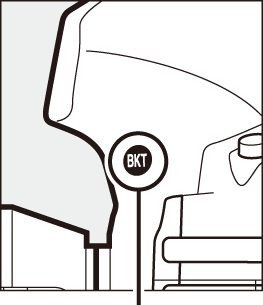
BKT dugme
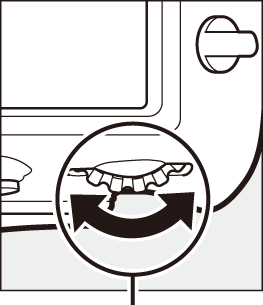
Glavni komandni točkić
Broj snimaka
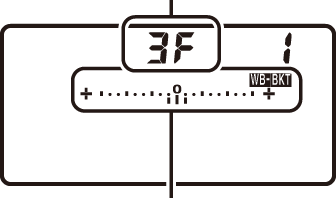
Indikator bracketinga balansa bele
Pri podešavanjima koja nisu nula, W ikona i indikator bracketinga balansa bele će se pojaviti na kontrolnom displeju i BKT će biti prikazano na tražilu.

-
Izaberite inkrement balansa bele.
Držeći BKT dugme pritisnutim, rotirajte pomoćni komandni točkić da biste izabrali prilagođavanje balansa bele. Svako povećanje je otprilike ekvivalentno sa 5 mireda.
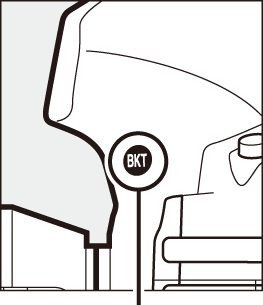
BKT dugme
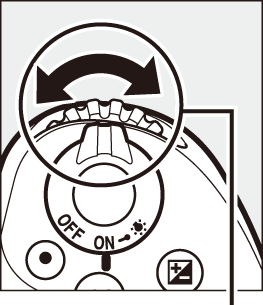
Pomoćni komandni točkić
Povećavanje balansa bele
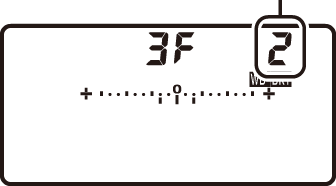
Birajte inkremente od 1 (5 mireda), 2 (10 mireda) ili 3 (15 mireda). Veće B vrednosti odgovaraju povećanim količinama plave, veće A vrednosti povećanim količinama jantarne (0 Fino podešavanje balansa bele). Bracketing programi sa inkrementom od 1 su navedeni dole.
Prikaz kontrolnog displeja Broj snimaka Povećavanje balansa bele Redosled bracketinga 


0 1 0 


3 1 B 0/1 B/2B 


3 1 A 0/2 A/1 A 


2 1 B 0/1 B 


2 1 A 0/1 A 


3 1 A, 1 B 0/1 A/1 B 


5 1 A, 1 B 0/2 A/1 A/1 B/2 B 


7 1 A, 1 B 0/3 A/2 A/1 A/1 B/2 B/3 B 


9 1 A, 1 B 0/4 A/3 A/2 A/1 A/1 B/2 B/3 B/4 B -
Kadrirajte fotografiju, fokusirajte i snimajte.
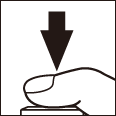
Svaki snimak će biti obrađen da bi se napravio broj kopija navedenih u bracketing programu i svaka kopija će imati različit balans bele. Izmene balansa bele su dodate prilagođavanju balansa bele koji je napravljen sa finim podešavanjem balansa bele.
Ako je broj snimaka u bracketing programu veći od broja preostalih ekspozicija, n i ikona za zahvaćenu karticu će bleštati na kontrolnom displeju, blešteća j ikona će se pojaviti na tražilu a zatvarač okidača će biti onemogućen. Fotografisanje može da počne kada se nova memorijska kartica ubaci.
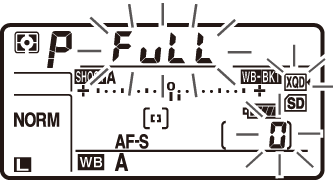
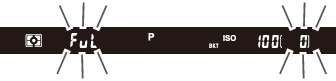
Otkazivanje bracketinga
Da biste otkazali bracketing, pritisnite BKT dugme i rotirajte glavni komandni točkić dok broj snimaka u bracketing sekvenci ne bude nula (r) i W se više ne prikazuje. Program koji je poslednji bio na snazi će se povratiti sledeći put kada se bracketing aktivira. Bracketing takođe može da se otkaže izvršavajući resetovanje sa dva dugmeta (0 Resetovanje sa dva dugmeta: Povratak na podrazumevana podešavanja), iako u ovom slučaju bracketing program neće biti vraćen sledeći put kada se bracketing aktivira.
Bracketing balansa bele
Bracketing balansa bele nije dostupan pri NEF (RAW) kvalitetu slike. Izbor NEF (RAW) ili NEF (RAW) + JPEG opcije poništava bracketing balansa bele.
Bracketing balansa bele utiče samo na temperaturu boje (jantarno-plava osa u prikazu finog podešavanja balansa bele, 0 Fino podešavanje balansa bele). Nikakva prilagođavanja nisu napravljena na zelenoj-purpurnocrvenoj osi.
U režimu samookidača, broj kopija navedenih u programu bracketing će se napraviti svaki put kada se zatvarač okine, bez obzira na izabranu opciju za Prilagođeno podešavanje c3 (Samookidač) > Broj snimaka (0 Samookidač).
Ako je fotoaparat isključen dok je lampica pristupanja memorijskoj kartici upaljena, fotoaparat će isključiti napajanje samo nakon što su sve fotografije u sekvenci snimljene.
ADL bracketing
Fotoaparat varira Active D-Lighting tokom serije ekspozicija.
-
Birajte broj snimaka.
Pritiskanjem BKT dugmeta, rotirajte glavni komandni točkić da biste izabrali broj snimaka u bracketing sekvenci. Broj snimaka je prikazan na kontrolnom displeju.
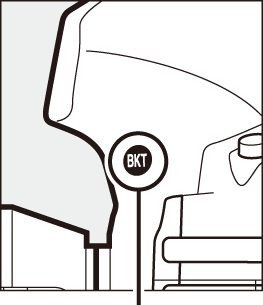
BKT dugme
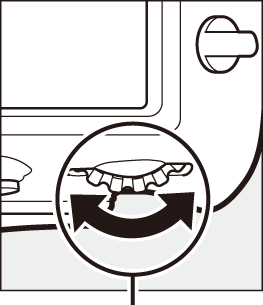
Glavni komandni točkić
Broj snimaka
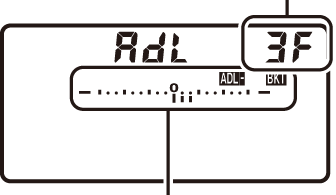
Indikator ADL bracketinga
Pri podešavanjima koja nisu nula, d ikona i indikator ADL bracketinga će se pojaviti na kontrolnom displeju i BKT će biti prikazano na tražilu. Birajte dva snimka kako biste snimili jednu fotografiju sa isključenim Active D-Lighting i drugu pri izabranoj vrednosti. Izaberite tri do pet snimaka da biste napravili seriju fotografija sa Active D-Lighting podešenim na Isključeno, Nisko i Normalno (tri snimka), Isključeno, Nisko, Normalno i Visoko (četiri snimka), ili Isključeno, Nisko, Normalno, Visoko i Izuzetno visoko (pet snimaka). Ako izaberete više od dva snimka, nastavite ka Koraku 3.
-
Izaberite Active D-Lighting.
Držeći BKT dugme pritisnutim, rotirajte pomoćni komandni točkić da biste izabrali Active D-Lighting.
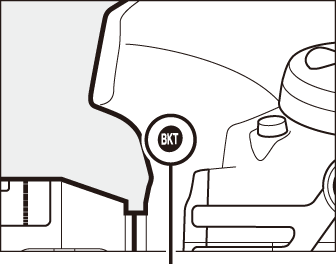
BKT dugme
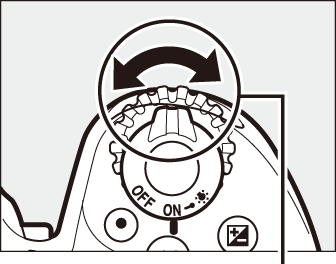
Pomoćni komandni točkić
Active D-Lighting je prikazan na kontrolnom displeju.
-
Kadrirajte fotografiju, fokusirajte i snimajte.
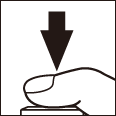
Fotoaparat će varirati Active D-Lighting snimak po snimak u zavisnosti od izabranog bracketing programa. Dok je bracketing na snazi, indikator napredovanja bracketinga će se prikazati na kontrolnom displeju. Segment će nestati sa indikatora nakon svakog snimka.
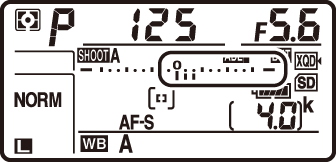
Broj snimaka: 3

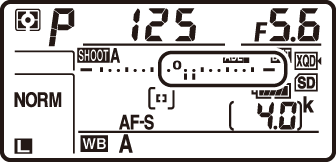
Prikaz nakon prvog snimka
Otkazivanje bracketinga
Da biste otkazali bracketing, pritisnite BKT dugme i rotirajte glavni komandni točkić dok broj snimaka u bracketing sekvenci ne bude nula (r) i d se više ne prikazuje. Program koji je poslednji bio na snazi će se povratiti sledeći put kada se bracketing aktivira. Bracketing takođe može da se otkaže izvršavajući resetovanje sa dva dugmeta (0 Resetovanje sa dva dugmeta: Povratak na podrazumevana podešavanja), iako u ovom slučaju bracketing program neće biti vraćen sledeći put kada se bracketing aktivira.
ADL bracketing
U kontinualnoj maloj brzini, kontinualno velikoj brzini i tihim kontinualnim režimima, fotografisanje će se pauzirati nakon što se broj snimaka koji su navedeni u bracketing programu snimi. Snimanje će se nastaviti sledeći put kada se dugme okidača pritisne.
Ako se memorijska kartica ispuni pre nego što se svi snimci u sekvenci načine, fotografisanje može da se nastavi od sledećeg snimka u sekvenci nakon što se memorijska kartica zameni ili se snimci izbrišu kako bi se napravilo mesta na memorijskoj kartici. Ako se fotoaparat isključi pre nego što se svi snimci u sekvenci snime, bracketing će se nastaviti sa sledećim snimkom u sekvenci kada se fotoaparat isključi.